Удаленный доступ к ПК
Зачем нужен удаленный доступ к компьютеру
Вопрос конечно риторический, в наш просвещенный век, "век компьютеров", большинство пользователей знают что такое удаленный доступ к ПК и для чего он нужен, для незнающих попробую коротко объяснить. Удаленный доступ к компьютеру дает возможность управлять другим или другими компьютерами (если их несколько) на расстоянии, через сеть интернет или локальную сеть, обмениваться файлами и данными, устанавливать программное обеспечение, настраивать ПК на расстоянии.
Пожалуй не осталось ни одного предприятия, организации, учреждения, офиса, где не подключен удаленный доступ к компьютерам. Обычно этим занимается сисадмин (системный администратор). Сотрудникам нет необходимости бегать из кабинета в кабинет с флешками, что-бы скопировать/передать данные и файлы, все делается через компьютер. Да и начальник (руководитель) всегда может проконтролировать действия своих подчиненных за компьютером - не посещают-ли они социальные сети и другие сайты в рабочее время.
Для простых пользователей удаленный доступ то-же весьма полезен. Вы можете помочь починить или оптимизировать систему человеку который в этом не разбирается на расстоянии - ведь лучше один раз сделать это самому, чем 10 раз объяснить непонимающему. Кроме этого передавать фото, видео знакомым и близким находясь в командировке или в отпуске, получить доступ к нужным файлам находясь в любой точки мира, работать за офисным компьютером находясь дома и т.д.
Получить удаленный доступ можно как с помощью программ для удаленного администрирования, так и настроив его в ОС Windows. По моему мнению управлять другим компьютером на расстоянии лучше с помощью программ - получается быстрей и эффективнее, да и многие из них поддерживают голосовой чат.
Если хотите настроить удаленный доступ в Windows перейдите в Панель управления - Система - Удапенные сеансы
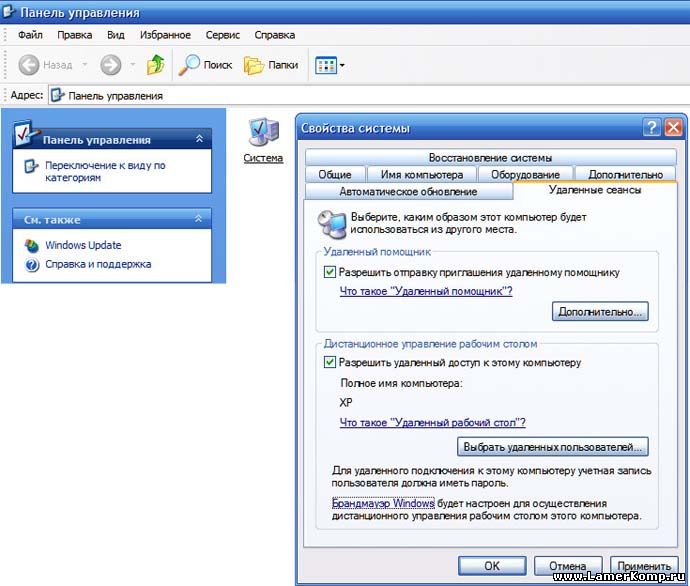
и настройте Удаленного помощника и Разрешение для удаленного доступа
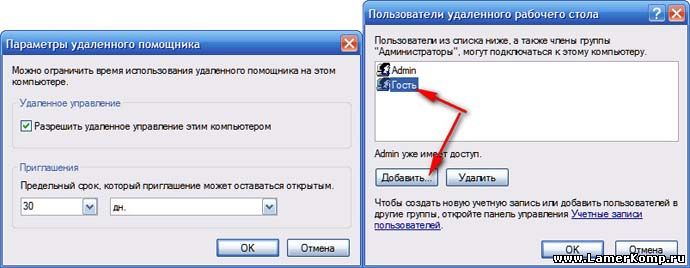
Программы для удаленного администрирования
Самые распространенные и известные программы для удаленного администрирования и получения доступа к удаленным компьютерам - Radmin, Virtual Network Computing (VNC), TeamViewer и Ammyy Admin.
Используя Radmin Server и Radmin Viewer можно одновременно подключаться к нескольким компьютерам как по локальной сети, так и через интернет. Программа проста в работе, обеспечивает высокий уровень безопасности и высокую скорость работы. Программу можно использовать бесплатно в течении 30 дней.
Скачать Radmin
С помощью TeamViewer в режиме реального времени Вы можете управлять рабочим столом удаленного компьютера через интернет из любой точки мира, передавать и принимать файлы, устраивать презентации и оказывать помощь коллегам друзьям и близким. Для этого не надо знать внешний IP адрес - достаточно знать ID и иметь к подключение сети интернет. Программа имеет надежный алгоритм шифрования, к тому-же портативная и бесплатная для некоммерческого использования.
Скачать TeamViewer
Простой и понятный интерфейс программы Ammyy Admin поможет подключится к удаленному ПК через интернет и управлять им зная ID или IP клиента даже неподготовленному пользователю, все просто и понятно. Программа так-же портативная и надежная. Бесплатная версия для некоммерческого использования позволяет использовать программу 15 часов в месяц, что в принципе вполне достаточно обычным пользователям компьютера.
Скачать Ammyy Admin
Управлять другим компьютером через интернет или LAN по TCP/IP протоколу с помощью VNC очень удобно, т.к. программа кросс-платформенная и позволяет получать удаленный доступ к рабочему столу с установленной другой операционной системой. Так-же возможно управление компьютером с телефона (смартфона). Бесплатная версия VNC не поддерживает шифрование сессий.
Скачать Virtual Network Computing
С помощью этих и других программ для удаленного администрирования можно организовать удаленный доступ, обмениваться файлами и управлять другими (удаленными) компьютерами на расстоянии.
Полезные советы для компьютерных чайников
| Поиск файлов на компьютере | |
| QR-код и штрих-код | |
| Автоматическое выключение компьютера | |
| Очистка жесткого диска от мусора | |
| Черный экран - не загружается Windows | |
| Как восстановить заводские настройки ПК | |
| Как удалить программу | |
| Дубликаты файлов на компьютере | |
| Как выбрать компьютер | |
| Горячие клавиши | |
Добавил: LamerKomp | Автор: LamerKomp.ru
Теги:
| Комментарии : 5 | ||||
| ||||

